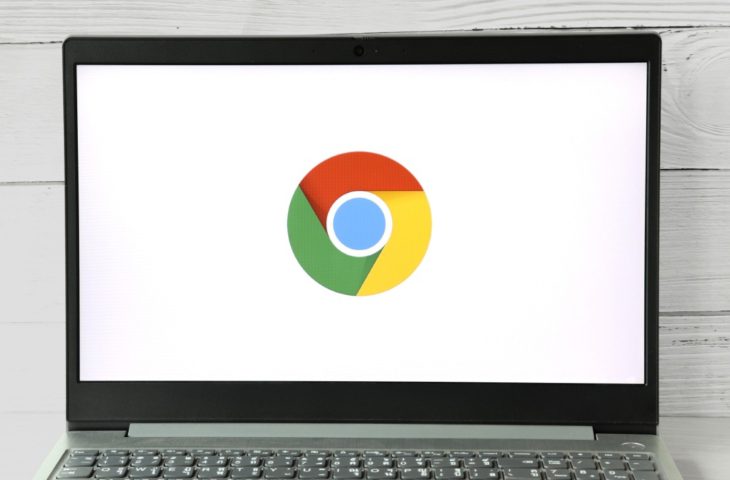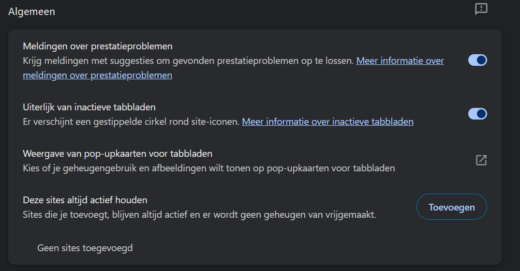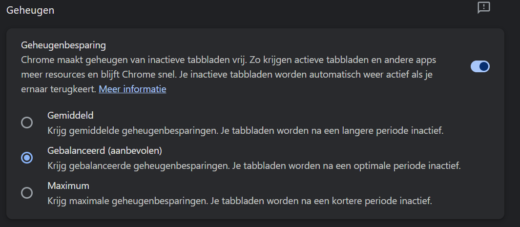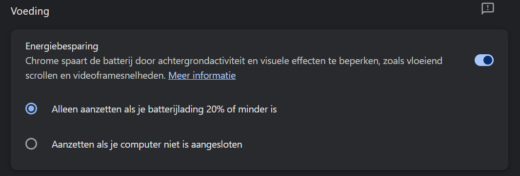Google Chrome staat erom bekend veel geheugen te gebruiken en energie te verbruiken. Dat kan de batterijduur van je laptop snel verkorten. Met de nieuwste update introduceert Chrome nieuwe prestatie-instellingen die speciaal zijn ontworpen om het energieverbruik te verminderen en de batterij te sparen. Volg deze stappen om deze tools optimaal te benutten en je batterij langer mee te laten gaan.
-
Stap 1: Gebruik inactieve tabbladen
Een van de opvallende functies in Chrome’s prestatie-instellingen is het beheer van inactieve tabbladen. Tabbladen die op de achtergrond actief blijven, kunnen veel geheugen inpalmen. Chrome zet die tabbladen nu automatisch op inactief om energie en geheugen te besparen.
Inactieve tabbladen krijgen een cirkel omlijnd met streepjes. Er verschijnt ook een pictogram dat lijkt op een snelheidsmeter. Klik hierop om te zien hoeveel megabyte geheugen het inactieve tabblad heeft bespaard.
Wil je het uiterlijk van inactieve tabbladen toepassen? Dan klik je rechtsboven in Chrome op de drie puntjes en navigeer je naar Instellingen > Prestaties. Bij het tabblad Algemeen kan je de optie voor het uiterlijk aan- of uitvinken. Je kan er meldingen aan- en uitzetten en sites toevoegen die altijd actief moet blijven.
-
Stap 2: Pas prestatie-instellingen aan
In datzelfde Prestatie-menu kan je nog meer instellingen wijzigen. Bij Geheugen kies je het niveau van geheugenbesparing dat je wil: gemiddeld, gebalanceerd of maximaal. Daaronder staat Voeding, waar je kan instellen of je Chrome in energiebesparing gaat als de batterij ofwel minder dan 20% opgeladen is, ofwel niet aan de stroom hangt.
Met de nieuwe prestatie-instellingen van Chrome kan je het energieverbruik van de browser aanzienlijk verminderen en langer van je laptop genieten zonder op te laden. Experimenteer met de instellingen om de perfecte balans te vinden tussen prestaties en batterijduur.